Měl bych si pořídit Chromebook nebo raději notebook s operačním systémem Windows? Ať hledáte ten nejlepší počítač pro vaše dítě nebo jen zvažujete, jaký levný počítač by mohl být skvělým dárkem pro vaše nejbližší, nejste v tom sami! V tomto článku vám pomůžeme s výběrem toho správného stroje, abyste byli připraveni na jeho koupi, třeba až nastane nějaký ten Black Friday, nebo až si budete chtít koupit nový notebook na prázdniny nebo pro nějaký jiný účel.
Co se dozvíte v článku
- Pro koho je určen notebook s operačním systémem Windows?
- Pro koho je určen Chromebook?
- Jaký je rozdíl mezi Chromebookem a počítačem s operačním systémem Windows?
- Je pro práci v kanceláři lepší Chromebook nebo notebook s OS Windows?
- Je lepší pro procházení Internetu Chromebook nebo notebook s operačním systémem Windows?
- Je možné hrát na Chromebooku hry stejně jako na notebooku s operačním systémem Windows?
- Kde najdete více aplikací, na Chromebooku, nebo na počítači s operačním systémem Windows?
- Je možné na Chromebooku provozovat aplikace pro operační systém Windows?
- A co takhle porovnat používání Chromebooku a notebooku s operačním systémem Windows?
- A jak je to se zabezpečením? Je na tom lépe Chromebook nebo notebooku s operačním systémem Windows?
- Které zařízení si mohu více přizpůsobit, Chromebook nebo počítač s operačním systémem Windows?
- Které zařízení vydrží déle, Chromebook nebo notebook s operačním systémem Windows?
- Jaký Chromebook či notebook s operačním systémem Windows bych si měl koupit?
- Co je lepší, Chromebook nebo notebook s operačním systémem Windows?
Tento článek obsahuje a zabývá se i nejnovějšími možnostmi přizpůsobení a zabezpečení, které byly přidány do Chromebooků a které je tak opět o něco více přibližují k úrovni počítačů s operačním systémem Windows. Současně v tomto článku najdete i několik tipů pro přizpůsobení vašeho počítače nebo Chromebooku. V článku naleznete i aktuální doporučení k nákupu konkrétního stroje a spoustu dalšího.
Pro koho je určen notebook s operačním systémem Windows?
Notebook s operačním systémem Windows přináší svému majiteli řadu nesporných výhod. Především jde o to, že operační systém Windows nabízí uživateli maximální flexibilitu, co se týče spouštění aplikací – jednoduše na něm spustíte prakticky libovolnou aplikaci. Dále máte možnost si vybrat, který internetový prohlížeč budete používat, dále si můžete zvolit způsob antivirové ochrany počítače, můžete do počítače instalovat nejrůznější nástroje apod. Samozřejmě máte k dispozici řadu možností, jak si můžete svůj počítač nakonfigurovat.
Za toto všechno je ale ovšem třeba zaplatit. Konkrétně jde o to, že pro operační systém Windows potřebujete výkonnější hardware a často vás notebook s operačním systémem Windows vyjde dráž než většina Chromebooků. Ceny se mohou vyšplhat až na tisíce dolarů, a pokud potřebujete výkonný počítač pro hraní her nebo editaci videa, pak je volba jednoznačná, protože v této oblasti prostě Chromebooky nemohou notebookům s operačním systémem Windows konkurovat a ostatně se o to ani nepokouší. To ale neznamená, že koupě notebooku s operačním systémem Windows musí nutně znamenat vysoké výdaje. I v tomto segmentu se dají nalézt cenově příznivé počítače – musíte ale mít štěstí a pořádně hledat.
Tady je několik doslova žhavých tipů pro koupi notebooku s operačním systémem Windows:
Nejlepší notebook do 10 000 Kč: Acer Aspire 5 A515–43-R19L
Nejvýhodnější koupě: Acer Aspire 5 A515–43-R19L
Nejlevnější herní notebook: Acer Nitro 5 AN515–54–51M5
Nejlevnější konvertibilní notebook: Lenovo Yoga C740 14
Nejlepší tablet s OS Windows: Microsoft Surface Pro 7
Pro koho je určen Chromebook?
Pod označením Chromebook se rozumí notebook, který pohání operační systém Chrome OS společnosti Google. Jedná se o jednoduchý a uzavřený počítač s optimalizovanou konfigurací, který původně nabízel jen internetový prohlížeč Chrome, a kromě něj jen něco málo navíc. Na durhou stranu je řádově o několik tisíc korun levnější než srovnatelný počítač s operačním systémem Windows. Chromebook se velmi osvědčily a hojně se používají na školách, a to nejen v USA, kde se používají jak pro distanční výuku, tak pro osobní aktivity. Není proto od věci zamyslet se nad tím, jestli by takový cenově velmi výhodný Chromebook nenašel využití i u vás doma.
Ostatně doba pokročila a Chromebooky už toho v současnosti dokážou daleko více – lze na nich například spouštět aplikace pro operační systém Android, hrát na nich cloudové hry, což z nich děla zařízení vhodná nejen pro práci, ale i pro zábavu. Není bez zajímavosti, že v internetovém obchodu Amazon mezi nejprodávanějšími notebooky patří právě Chromebooky – ostatně přesvědčte se sami! Jejich cena navíc během svátků nebo jiných období, kdy vrcholí nákupní horečka, mohou spadnout proklatě nízko – pak takový Chromebook koupíte třeba i za pouhé 2 500 Kč. Pokud na nějakou takovou výhodnou koupi narazíte, pak se nezapomeňte přesvědčit, že nenakupujete Chromebook, který nemá nárok na podporu – o tom ale až později.
Aktualizace operačního systému probíhají na pozadí, takže vy jako uživatel se nemusíte vůbec o nic starat. Jednoduše otevřete víko Chromebooku a pracujete nebo se bavíte. Firma Google se také stará o veškeré zabezpečení – a nyní s lepší podporou biometriky. Většinu z toho, co potřebujete pro práci či zábavu, najdete na Internetu, a je přitom jedno, zda notebook pracuje s webovými aplikacemi nebo s pluginy pro internetový prohlížeč Chrome. Je ale třeba na rovinu přiznat, že se při práci na Chromebooku setkáte s řešeními, které jsou možná pro většinu uživatelů poněkud nestandardní, a také s drobnými nepříjemnostmi, které vám nakonec možná mohou začít vadit.
A to není všechno. Spoustu let existovaly Chromebooky pouze v podobě klasické rozevíratelné podobě a nic víc. Alternativu představují miniaturní počítače Chromeboxy obsahující operační systém Chrome, které ovšem nejsou notebooky, ale jedná se pouze o počítačovou skříň. Tyto Chromeboxy ovšem už v současnosti pomalu mizí. V současnosti se můžete setkat s konvertibilními notebooky obsahující Chrome OS, jako je například HP Chromebook x360 12b (ten je k dostání za 360 USD v internetovém obchodu Adorama) nebo s tablety s operačním systémem Chrome, jako je Lenovo Chromebook Duet (ten si můžete zakoupit za 300 USD v internetovém obchodě Best Buy). Podle všeho to tedy vypadá, že v současnosti je většina Chromebooků konvertibilních, takže je možné jejich obrazovku otočit o 360 stupňů a pak je používat v podobě poněkud silnějšího tabletu pro práci s aplikacemi pro operační systém Android.
Kromě na první pohled jasných fyzických odlišností se Chromebook nijak neliší od klasického tabletu Chrome bez klávesnice – ale je třeba v této souvislosti zmínit, že tablety Chrome si dosud příliš dobře nevedly. Google Pixel Slate propadl, ale novější Lenovo Chromebook Duet se mi velmi líbí.
Firma Google také naznačila, že do Chromebooků zabuduje podporu aplikací pro operační systém Windows, a to tak, že do operačního systému Chrome OS integruje verzi Parallels. (Aplikaci Parallels je možné použít pro zajištění vzdáleného přístupu k aplikacím pro operační systém Windows). Tento čas nyní nadešel – na druhou stranu – pokud budete chtít tuto funkci použít, budete potřebovat velmi specifický firemní Chromebook.
V dalších odstavcích se společně a do hloubky ponoříme do rozdílů mezi platformami Chrome OS a Windows, a to se týká i některých doporučení pro koupi nového zařízení. Jen mějte v každém okamžiku na paměti, že se budeme zaměřovat na levná zařízení ručně pro provádění základních úkolů. Chromebooky nikdy nemohou být tak dobré jako herní počítačích za 40 000 Kč, i když díky některým cloudovým službám se to nakonec může i podařit.
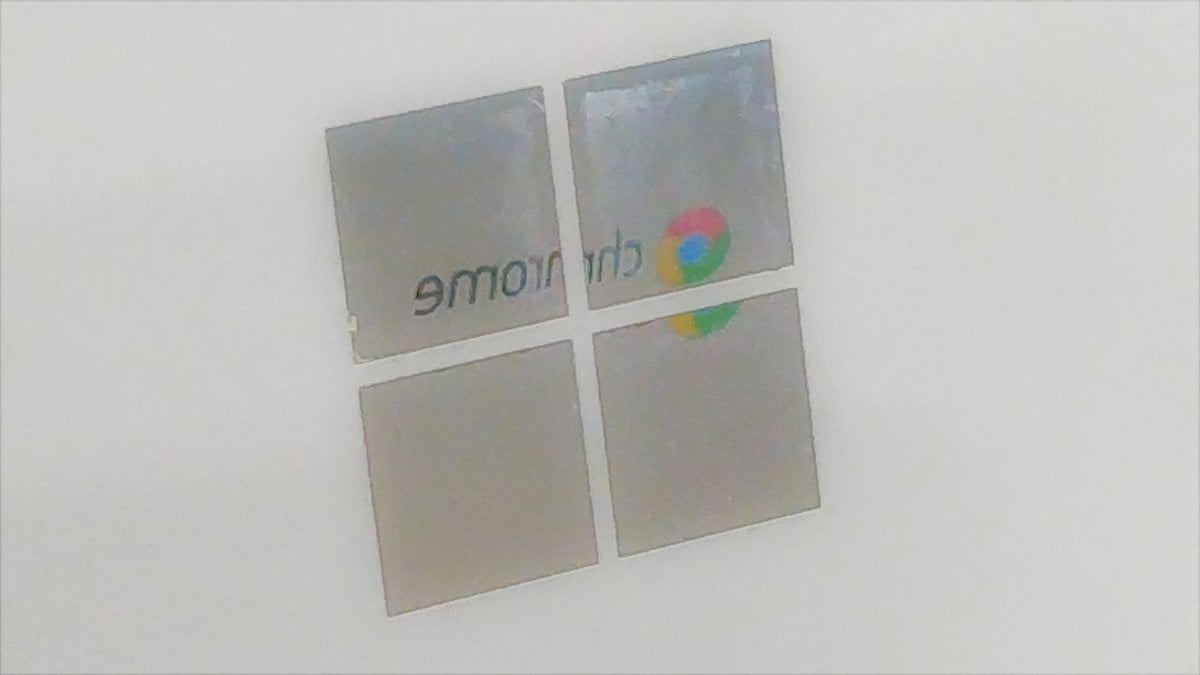
Ani u Chromebooku nesmí chybět několik tipů pro nákup. Tady jsou:
Nejvýhodnější koupě: HP Chromebook x360 12b-ca0010nr
Nejlepší Chromebook pro práci s aplikacemi pro OS Android: Lenovo Chromebook Duet
Nejlepší pracant: Google Pixelbook Go
Skvělá volba pro produktivitu: Google Pixelbook (Core i5, 8GB RAM, 256GB eMMC)
Jaký je rozdíl mezi Chromebookem a počítačem s operačním systémem Windows?
Nepochybuji, že víte, co odlišuje počítač se systémem Windows od Chromebooku, ale přesto – pojďme si udělat takovou stručnou rekapitulaci: Současné počítače s operačním systémem Windows používají operační systém Microsoft Windows 10. Ostatně operační systém Windows na klasických počítačích převládá již více než 25 let. Na těchto počítačích tak lze spouštět aplikace systému Windows, od aplikací vyvinutých firmou Microsoft až po nejrůznější software třetích stran. Počítače s operačním systémem Windows se vyrábí a prodávají v podobě jak stolních, tak přenosných počítačů a jejich velkou výhodou je skutečnost, že se dají doslova donekonečna přizpůsobovat tak, aby vyhovovaly nejrůznějším konkrétním potřebám – mohou tak sloužit jako stroje pro práci v kanceláři, ale i jako počítače pro výpočetně náročné úkoly.

Chromebooku jsou naproti tomu daleko jednodušší. Používají Chrome OS, který v podstatě není ničím jiným než prostředím pro hlavní komponentu tohoto operačního systému – internetový prohlížeč Chrome. Cenově jsou řádově o několik tisíc levnější než počítače s operačním systémem Windows. Nejnovější Chromebooky však mají integrovánu jednu „bonusovou“ funkci: dokáží možnost spouštět některé aplikace pro Android (více se této funkci budeme věnovat později). Další „bonusová“ funkce je takříkajíc na cestě: bude se jednat o možnost spustit operační systém Linux, což asi není právě něco, co osloví většinu uživatelů bude zajímat, ale v každém případě se jedná o příjemný doplněk. (Ostatně operační systém Linux mohou používat i uživatelé operačního systému Windows 10).
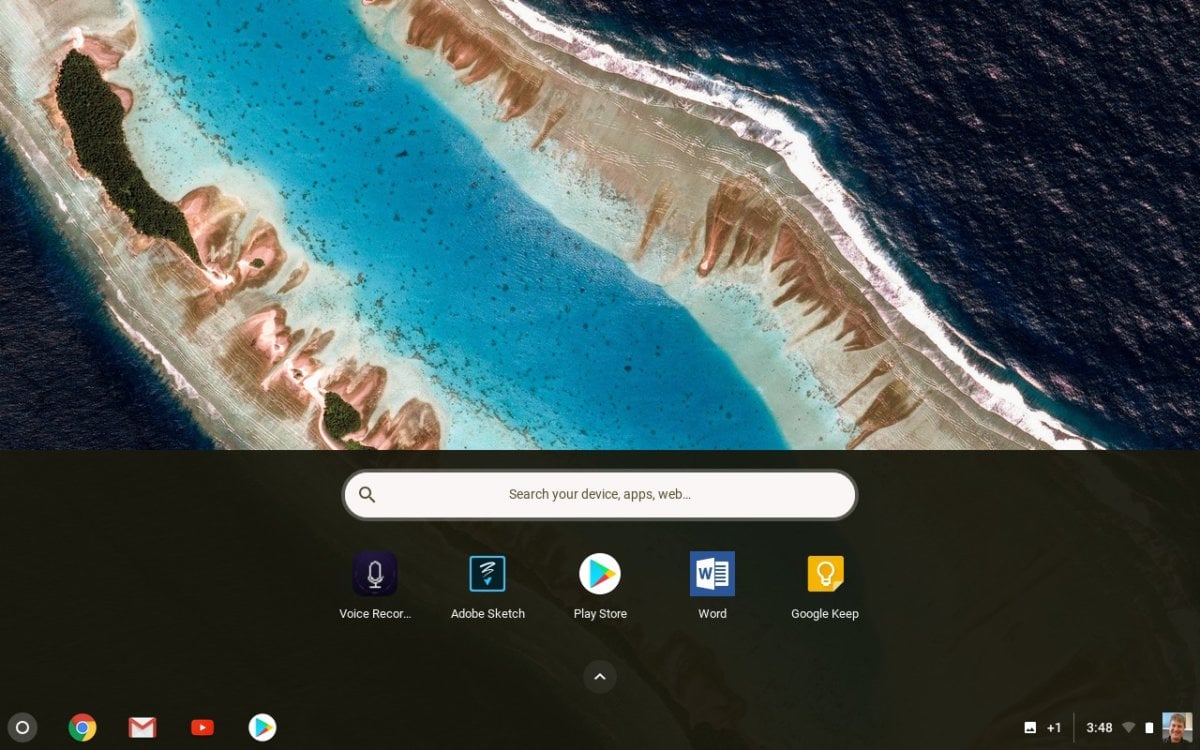
Co se týče fyzického vzhledu, vypadá Chromebook podobně jako notebook se systémem Windows – má klávesnici, obrazovku, přední kameru pro videokonference atd. Najdete zde ovšem i významné odlišnosti: Na Chromeboocích obvykle najdete samostatnou klávesu pro vyhledávání, operační systém Windows zase obsahuje samostatnou klávesu Windows. S operačním systémem Windows se můžete potkat na nejrůznějších hardwarových zařízeních, ať už se jedná o klasické otevírací notebooky nebo notebooky konvertibilní, popřípadě tablety s operačním systémem Windows v provedení „dva v jednom“ s odnímatelnými klávesnicemi nebo čistými tablety s operačním systémem Windows.
Většina Chromebooků se vyskytuje v klasickém provedení otevíracího notebooku, ovšem v současnosti, kdy do nich přibyla podpora aplikací pro Android, se stále častěji objevují i konvertibilní zařízení. Vzhledem k propojení Chrome OS a OS Android je třeba zvážit, jak často budete aplikace pro OS Android používat. Na tom totiž závisí, jestli si máte pořídit notebook v klasickém otevíracím provedení, nebo tablet. Pokud máte svoje zařízení v podobě klasického notebooku, pak na něm můžete přijatelně pracovat i v aplikacích pro OS Android, i když pravděpodobně se vám s nimi bude lépe pracovat, pokud je budete používat na tabletu, který držíte v ruce. V této souvislosti je dobré si uvědomit, že většina konvertibilních Chromebooků typu „dva v jednom“ se dá přeměnit otočením klávesnice do podoby poměrně velkého a objemného tabletu – přicházíte tím ovšem o klávesnici, která je v tomto režimu nefunkční.
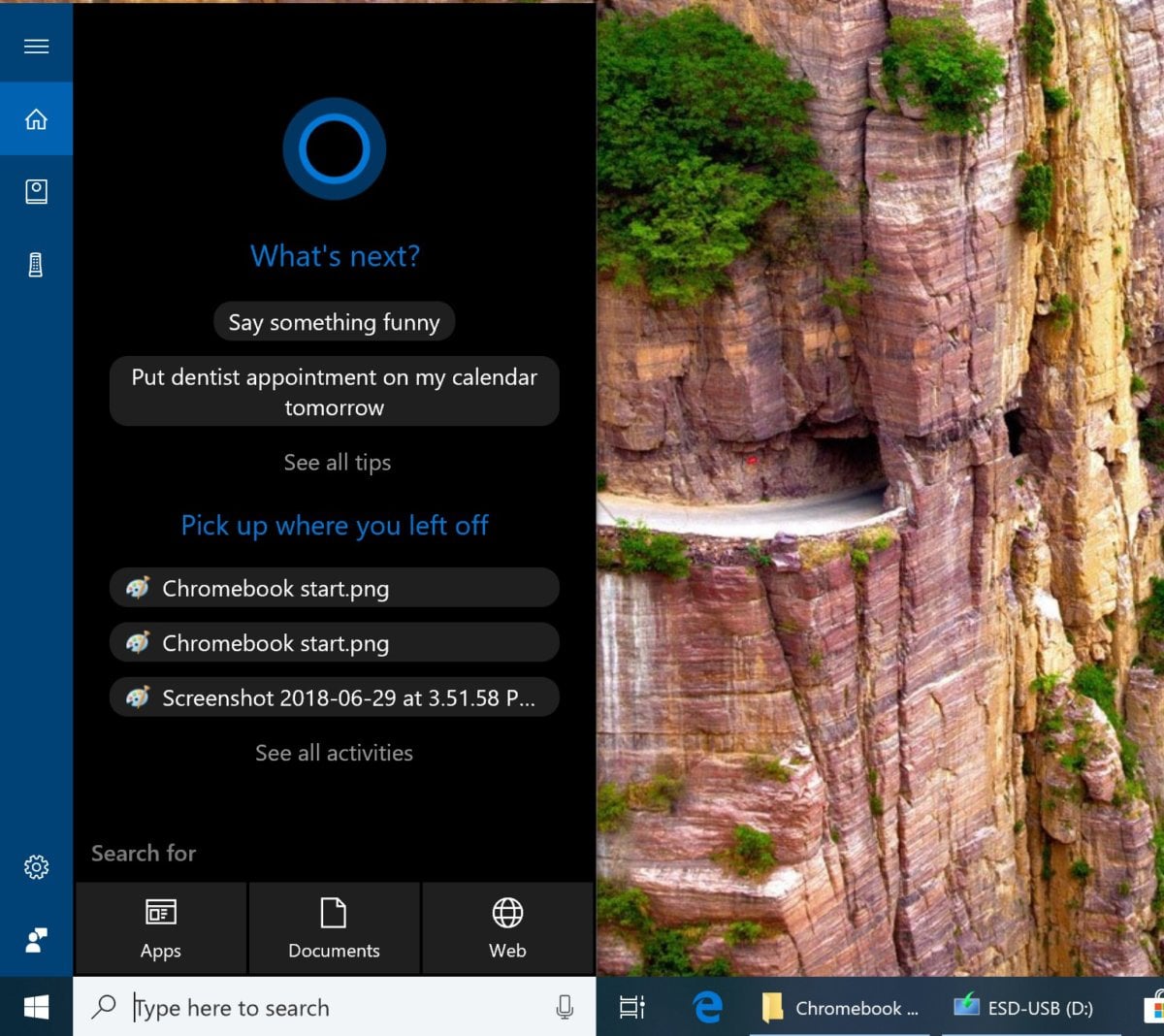
Co se týče vlastního hardwarového vybavení, pak jediným skutečným rozdílem je zde procesor. Počítače s operačním systémem Windows jsou poháněny širokou paletou procesorů. Obvykle se jedná o procesory od firem AMD a Intel, v poslední době se můžete setkat i s procesory Qualcomm Snapdragon. V Chromeboocích se obecně vzato dává přednost méně výkonným procesorům Intel Atom (označovaným jako Pentium nebo Celeron), procesorům Snapdragon, popřípadě méně známým procesorům, jako jsou například Mediatek nebo Rockchip. Operační systém Chrome totiž není hardwarově tak náročný jako OS Windows. V poslední době je možné se setkat s Chromebooky pro firemní sféru a Chromebooky v luxusních provedeních, které mají zabudován procesor Intel Core. Typickým příkladem takového Chromebooku je Chromebook Samsung Galaxy – v tomto směru ale není vůbec jisté, jestli vůbec a popřípadě kolik uživatelů bude ochotných za Chromebook zaplatit přes 1 000 USD.
Co se týče počtu a druhu funkcí, které notebooky poskytují, zjistíte, že se funkce Chromebooku a počítačů s operačním systémem Windows se docela dost překrývají. Řada Chromebooků a levných notebooků obsahuje obrazovku se stejným rozlišením, konkrétně obrazovku v rozlišení HD (1 366×768 pixelů) nebo Full HD (1 920×1 080 pixelů), na druhou stranu operační systém Windows přece jen vyžaduje trochu více operační paměti a úložiště. Chromebook i notebook s operačním systémem Windows sice mohou běžet přijatelně i se 4 GB operační paměti RAM, ale pokud jde o notebooky s operačním systémem Windows, doporučuje se u nich pro efektivní práci alespoň 8 GB operační paměti RAM.
Notebooky s operačním systémem Windows také mají větší nároky na kapacitu úložiště, kam ukládají soubory operačního systému Windows a aplikace: přijatelná kapacita je 128 GB nebo 256 GB, ale platí, že čím větší úložiště, tím lépe. Chromebooky naproti tomu potřebují okolo 16 GB diskového prostoru – to ovšem platí v případě, že si uživatelé využívající služby Google ukládají své soubory na Disk Google a aplikace pro Android na SD kartu. Menší úložiště logicky znamená menší cenu. Navíc mnoho Chromebooků používá levné úložiště eMMC flash, kterým cenu Chromebooku dále snižuje. Jak Chromebooky, tak tablety s operačním systémem Windows mají integrovánu podporu externího úložiště.

Je poněkud zvláštní, že i když firmy Google i Microsoft vyvinuly své vlastní digitální asistenty, byl přesto prvním Chromebookem s podporou Asistenta Google Chromebook Google Pixelbook. Fanoušci Microsoft Cortany najdou tuto virtuální asistentku na všech počítačích se systémem Windows, které obsahují mikrofon – což jsou prakticky všechny. Vzhledem k tomu, že v současné době byla v podobě partnerské aplikace Cortany nebo „skillu“ přidána ke Cortaně i Alexa od Amazonu, získávají uživatelé systému Windows vlastně dva asistenty za cenu jednoho. (Aplikace Cortana v aktualizaci Windows 10 z května 2020 však Alexu nepodporuje.) Cortana je nyní na počítačích s operačním systémem Windows v podobě aplikace a už v operačním systému Windows nehraje tak zásadní roli jako dříve.
A jaké zařízení je vhodnější pro práci? Pokračujte ve čtení a podívejte se, jak si stojí počítače s operačním systémem Windows a Chrome v této oblasti.
Je pro práci v kanceláři lepší Chromebook nebo notebook s OS Windows?
Většina uživatelů tráví převážnou většinu své pracovní doby s aplikacemi pro produktivitu, jako jsou textové procesory, tabulkové kalkulátory a jim podobné programy. V této oblasti mají jak uživatelé notebooků s operačním systémem Windows, tak uživatelé Chromebooků na výběr několik možností, přičemž mezi nejoblíbenější řešení bezesporu patří sada kancelářských aplikací Google Workspace nebo řešení Office od firmy Microsoft. (Pokud vám řešení Google Workspace nic neříká, pak vězte, že se jedná o řešení dříve označované jako G Suite, a ještě dříve Google Apps).
Možná se stále domníváte, že řešení Office od firmy Microsoft je určeno pouze pro počítače s operačním systémem Windows, ale to už dávno není pravda: řešení Office.com, které si možná lépe vybavíte pod názvem Office Online, běží v internetovém prohlížeči, a pokud jste majitelem předplatného řešení Office 365 (které se nyní označuje jako Microsoft 365), nabízí prakticky veškeré funkce jako sada kancelářských aplikací Office 365. (Aplikace Microsoft Office jsou rovněž k dispozici i v podobě aplikací pro operační systém Android, ale daleko jednodušší je spouštět je v internetovém prohlížeči). Vzhledem k tomu, že řešení Office Online běží v cloudu, záhy zjistíte, že se do něj dostávají nové funkce dříve než do řešení Microsoft 365. Řešení Office používá naprostá většina firem a pokud vám to správce sítě vaší firmy umožní, je možné přistupovat ke sdíleným prostředkům firmy i prostřednictvím Chromebooku.
Sada Google Workspace běží v cloudu také, ovšem je orientována spíše na zajištění základních funkcí a má tak méně funkcí než řešení Office od firmy Microsoft. Osobně jsem přes rok pracoval pouze na Chromeboxu (prakticky nefunkční desktopové verzi Chromebooku) a tehdy jsem velmi ocenil jednoduché rozhraní a funkci okamžitého ukládání, které jsou v tomto řešení od firmy Google skutečně velmi povedené a daleko lepší ne ve verzi Office od firmy Microsoft. (Nicméně aplikace Office od firmy Microsoft, jako je například Word, nyní mají funkci automatického ukládání také). Pro běžné účely poběží Dokumenty Google i Office Online bez problémů jak na Chromebooku, tak na notebooku s operačním systémem Windows – pokud ovšem potřebujete ukládat soubory přímo do počítače, pak toto umožňuje pouze notebook s operačním systémem Windows.

Podstatné ovšem v tomto směru je fakt, že s nástroji pro produktivitu můžete s minimální úsilím pracovat jak na Chromebooku, tak na notebooku s operačním systémem Windows. Pouvažovat můžete v této souvislosti případně i o zakoupení předplatného – ať už pro Office nebo sadu aplikací Google – to vám jednak umožní tyto produkty využít na maximum, jednak tímto způsobem získáte i větší úložiště.
Co se týče našeho názoru na hardwarové provedení, pak si myslíme, že provedení v podobě klasického notebooku je pro uživatele určitě pohodlnější než používání přídavné nebo externí klávesnice připojované pomocí technologie Bluetooth. Vezměte si třeba takovou stísněnou odnímatelnou klávesnici na zařízení Lenovo Chromebook Duet. Aplikace pro operační systém Android se bezesporu lépe používají na tabletech – jakmile je provozujete v režimu notebooku, musíte se smířit s menší produktivitou.
Je lepší pro procházení Internetu Chromebook nebo notebook s operačním systémem Windows?
Že by Chromebooky a notebooky s operačním systémem Windows byly při procházení Internetu rovnocenné, to se tedy právě moc říci nedá, ale právě u tohoto kritéria pravděpodobně naleznete největší průnik. Procházení Internetu v internetovém prohlížeči Chrome na zařízení s operačním systémem Chrome OS je prakticky stejné, jako kdybyste stejnou činnost prováděli v internetovém prohlížeči Chrome na notebooku s operačním systémem Windows. Na notebooku s operačním systémem Windows však můžete používat i jiné internetové prohlížeče, jako je například Microsoft Edge, Opera nebo Firefox. Zřejmě vám neuniklo, že je nový internetový prohlížeč Edge od firmy Microsoft také založen na jádru Chromium, což znamená, že Edge může používat zásuvné moduly Chrome – to platí od říjnové aktualizace Windows 10 October 2020 Update. Internetové prohlížeče Edge i Chrome jsou tak téměř identické!
Vzhledem k jednoduchosti operačního systému Chrome se některé komplexní weby lépe chovají v Chromebooku. Pokud zobrazíte takový web v Chromebooku a použijete přitom stejné nástroje pro blokování reklam, zjistíte, že takové weby reagují daleko rychleji. V této souvislosti si ovšem uvědomte, že příčina rychlejší reakce na Chromebooku může být klidně někde jinde – menší operační paměť Chromebooku vás často dotlačí k tomu, že budete na tomto notebooku používat méně karet, než kolik byste jich normálně používali na klasickém notebooku s operačním systémem Windows.
Je možné hrát na Chromebooku hry stejně jako na notebooku s operačním systémem Windows?
Vzhledem k bohaté historii a tradici vývoje počítačových pro klasické počítače s operačním systémem Windows je jasné, že v oblasti hraní počítačových her jasně převládají právě počítače či notebooky s operačním systémem Windows. Neznamená to však, že by se na Chromebooku nedaly hrát hry – i pro Chromebooky existují tisíce her, které výlučně určeny pro tyto počítače – zásluhu na tom má především operační systém Chrome OS 53 z roku 2016, který podporuje spouštění aplikací a her určených pro operační systém Android. Podporu OS Android tak mají minimálně všechny Chromebooky vyrobené od roku 2019 (výjimečně se s touto podporou můžete setkat i u některých starších Chromebooků).

Na Chromebooku si asi nejnovější verzi hry Battlefield nezahrajete, alespoň ne v podobě nativní aplikace, ale možná v tuto chvíli oceníte pomocnou ruku cloudových služeb – a věřte, že v současnosti si můžete vybrat z několika možností! Kromě starší cloudové herní služby Parsec můžete nyní využít službu Nvidia GeForce Now, dále službu Blade Shadow (původem z Evropy) a platformu Stadia firmy Google, i když zrovna tato měla poněkud bolestný start. Všechny tyto služby vám umožní přihlásit se k virtuálnímu počítači v cloudu, na němž pak následně můžete hrát běžné počítačové hry. Nejedná se sice právě o levnou záležitost, protože v podstatě nejde o nic jiného než o placené používání počítače v cloudu, ale hlavní účel – možnost spustit a hrát hry na Chromebooku – splní.

Majitelé Chromebooků však mohou využít jedné obrovské výhody, a to hraní her pro Xbox v cloudu. Hraní her pro Xbox běžících v cloudu je možné díky aplikacím existujícím pro operační systém Android. Chromebook, který na kterém běží operační systém Android, tak může takové aplikace spouštět. Nějak se vám to nezdá? Pojďme si to vysvětlit. Jak tedy vlastně vůbec hraní her pro Xbox v cloudu funguje? Stránka týkající podpory Xbox společnosti Microsoft na Twitteru původně tvrdila, že hraní her v cloudu není v ChromeOS podporováno, nicméně naše testy, a i ostatní uživatelé tvrdí opak. Stačí, když máte buď předplatné Xbox Game Pass Ultimate, nebo vlastníte Xbox přímo. Možnost hraní her pro Xbox v cloudu nicméně v roce 2021 dorazí i na počítače s operačním systémem Windows a samozřejmě se bude týkat zejména takových počítačů, které nemají žádnou vlastní výkonnou jednotku GPU.
Pokud se však snažíte rozhodnout mezi levějším notebookem s operačním systémem Windows a Chromebookem na základě možnosti hraní her, pak vězte, že tudy cesta nevede. I přesto, že na hraní počítačových her je notebook s operačním systémem Windows přímo předurčen, vězte, že nejlevnějším počítačem pro hraní her je herní konzole Xbox One.
Kde najdete více aplikací, na Chromebooku, nebo na počítači s operačním systémem Windows?
Mezi aplikace nainstalované lokálně na počítače samozřejmě patří i hry, ale nejsou to samozřejmě jen ony – patří sem také celá řada aplikací a nástrojů, které nám usnadňují plnění nejrůznějších každodenních úkolů. Jedná se tedy skutečně o pestrou směsici nejrůznějších programů.
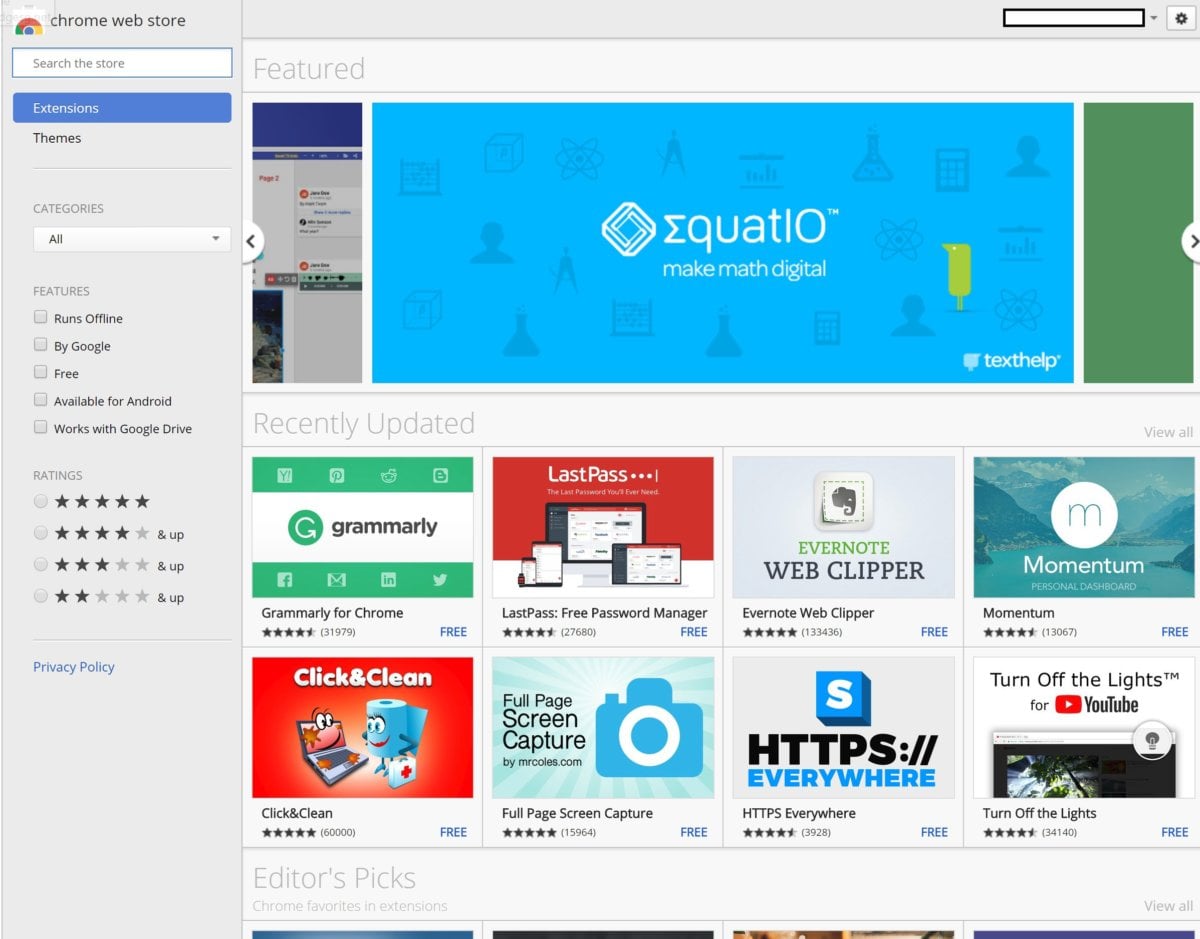
Aplikace pro OS Android nemusí být jenom hry, ale i aplikace pro produktivitu na mobilních zařízeních. V době psaní tohoto článku bylo v obchodě s aplikacemi Google Play od června 2020 celkem téměř 3 miliony aplikací. Co se týče počtu aplikací pro Windows, pak firma Microsoft přestala jejich počet udávat. Počet aplikací jako takový samozřejmě neříká nic o jejich kvalitě, ale lze se domnívat, že počet aplikací pro operační systém Android je daleko větší než počet aplikací pro operační systém Windows.
V souvislosti s aplikacemi je třeba zmínit, že ne každou aplikaci pro Android lze spouštět v Chromebooku. Chromebooky například nemají čipy GPS, takže aplikace využívající pro polohu v Chromebooku jednoduše nefungují. To samé třeba platí pro aplikace, které využívají zadní fotoaparát, jako je například aplikace Pokémon Go – nikde není psáno, že každý Chromebook má zadní fotoaparát – může jej mít, ale také jej mít nemusí.
Jednou ze silných stránek operačního systému Windows je historie, tentokrát ovšem v podobě bitů a zdrojového kódu, v oné spoustě nástrojů a dalších aplikací, které se postupem času nashromáždily v uvozovkách zaprášených historických složkách na pevných discích, serverech FTP a dalších úložištích. Aplikace pro dávkovou změnu velikosti obrázků, vlastní aplikace typu kalendář, správci maker – každý uživatel má určitě své oblíbené aplikace a Chrome OS jim prostě v tomto ohledu nemůže konkurovat. Na druhou stranu je jiné a podle mého názoru důležité hledisko – operační systém Chrome OS neobsahuje žádný nechtěný software (crapware), který je často uživatelům vnucován jako předinstalovaný v jejich novém počítači s operačním systémem Windows a není tedy třeba řešit ˇodstraňování tohoto nepotřebného softwaru aplikacemi, jako je například CCleaner.
Chromebooky mají také další výhodu, i když to nemusí být výhoda právě pro každého: tou výhodou je Linux. Na některých Chromeboocích je možné provozovat operační systém Linux, i když to nemusí být bez problémů.
Je možné na Chromebooku provozovat aplikace pro operační systém Windows?
Ano i ne. Google představil novou funkci určenou pro Chromebooky s názvem Parallels Desktop for Chromebook Enterprise. Tato funkce bohužel ale není dostupná na všech Chromeboocích. Tato funkce Parallels zajišťuje přímo v operačním systému Chrome OS rychlý přístup ke starším a funkcemi nabitým aplikacím, jako je Microsoft Office, takže mohou tyto aplikace fungovat i offline, tj. bez připojení k Internetu. Vadou na kráse tohoto řešení je skutečnost, že se jedná o firemní řešení spravované IT manažery firmy, takže s levným Chromebookem koupeným třeba na Amazonu v tomto slova smyslu nic nepořídíte.
K řešení Parralels Desktop for Chromebook Enterprise budou mít naopak přístup pouze velmi specifické firemní Chromebooky: HP Pro c640 Chromebook Enterprise, HP Elite c1030 Chromebook Enterprise a nastupující HP Chromebox Enterprise G3, které jsou všechny vybaveny procesory Intel Core i5 a i7. (Je přitom velmi pravděpodobné, že tyto podnikové Chromebooky budou využívat virtualizační funkce integrované v procesorech Core i5 a Core i7.)
Otázkou je, zda by mohla být možnost spouštění aplikací pro Windows na Chromeboocích v budoucnu rozšířena i na Chromebooky pro běžné uživatele. Je to docela dobře možné, nicméně aktuálně je pro naprostou většinu uživatelů nedostupná.
A co takhle porovnat používání Chromebooku a notebooku s operačním systémem Windows?
Co se týče používání Chromebooku či notebooku s operačním systémem Windows, pak asi každého hned napadne srovnání při těch nejběžnějších aktivitách, jako je procházení Internetu nebo hraní her. Ale to zdaleka není všechno – často při koncentraci na tyto hlavní aktivity přehlíží zdánlivé maličkosti, které ale mohou mít za určitých okolností zásadní význam.
Jednou z nejlepších funkcí Chromebooku, kterou ale lze snadno přehlédnout, je přístup Googlu k aktualizacím a zabezpečení. Aktualizace i zabezpečení operačního systému běží na pozadí. Operační systém Windows sice také stahuje aktualizace antivirových programů a dalších programů na pozadí, ale do operačního systému se dostávají i takové aktualizace, které vyžadují restart počítače. Pokud nemáte operační systém Windows správně nakonfigurovaný, může k těmto restartům dojít i při používání počítače, což může být nejen nepříjemné, ale často naprosto nevhodné. Restart je samozřejmě třeba čas od času provést i na Chromeboocích, třeba právě proto, aby se mohly nainstalovat aktualizace, nicméně z těchto zařízení je celý proces je rychlejší a méně rušivý už jen proto, že Google po restartu Chromebooku relativně rychle zajistí nové načtení stránek, na kterých jste se nacházeli před restartem.
Ostatně rychlost se zřejmě jednou z nejlepších funkcí Chromebooku. Vzhledem k tomu, že nejsou tak přeplněné nejrůznějšími funkcemi, jako počítače s operačním systémem Windows, je spouštění či restart Chromebook obecně rychlejší než v případě operačního systému Windows. Ruku v ruce s tím pak jde i jednoduchost: o většinu běžných úkolů souvisejících přímo s provozem počítače, jako je například zabezpečení a aktualizace ovladačů, se stará přímo firma Google. Něco jako „Modré obrazovky smrti“ známé z operačního systému Windows se u Chromebooků vyskytují skutečně jen velmi zřídka, což ostatně firma Google nezapomíná zdůraznit třeba v reklamách.
Přesto existují běžné úkoly, které mohou obtěžovat i uživatele Chromebooků – konkrétně se jedná o tisk, správu souborů a používání nejrůznějších nástrojů. A právě to jsou oblasti, kde se rozdíly mezi popisovanými dvěma platformami mohou stát zásadními, a to zvláště tehdy, pokud jste zvyklí dělat věci určitým způsobem.
Vezměme si například tisk. Tiskárny, které se dnes používají po celém světe, byly od základů navrženy pro operační systémy Windows a Mac OS a počítá se zde s tím, že tisk bude probíhat buď přes bezdrátovou síť, nebo přes kabel USB. Naproti tomu Chromebooky počítají s přímým tiskem nebo s používáním pokročilejších funkcí některých tiskáren. Firma Google v této souvislosti představila alternativní řešení s názvem Google Cloud Print, které vyžadovalo tiskárnu s podporou Wi-Fi. Tato funkce však postupně mizí.
Existují některé operace, které se jednoduše v Chromebooku dělají jinak než na počítači s operačním systémem Windows. V operačním systému Chrome OS samozřejmě také existují klávesové zkratky, takže když například chcete vytvořit snímek obrazovky, musíte vědět, že je třeba použít klávesovou zkratku Ctrl + „klávesa pro přepnutí oken (switch window)“. Když snímek obrazovky pořídíte, uvidíte ho uložený ve složce , ale nebudete ho moct přejmenovat, aniž byste ho otevřeli. V operačním systému Windows zato můžete klepnout pravým tlačítkem myši na soubor a provádět s ním prakticky cokoliv, což v Chrome OS nejde.
Co se týče přístupu k souborům v Chrome OS, pak musíte v levém dolním rohu klepnout na kolečko „domů“ a poté musíte buď přejet nebo klepnout na šipku nahoru, která se vzápětí zobrazí. Teprve poté získáte pro přístup k aplikacím operačního systému Chrome OS. Některé z těchto aplikací je pak možné uložit do doku na hlavním panelu, abyste k nim mohli příště snáze přistupovat.

A jak je to se zabezpečením? Je na tom lépe Chromebook nebo notebooku s operačním systémem Windows?
Na otázku zabezpečení nelze odpovědět jednoznačně – v každém případě platí, že Chromebooky a počítače s operačním systémem Windows se v této oblasti významně liší. Relativní jednoduchost Chromebooku dává útočníkům mnohem menší prostor k realizaci jejich útoků než operační systém Windows. Naopak relativní komplikovanost počítačů s operačním Windows, což platí i pro software, který operační systém Windows podporuje, dává útočníkům mnohem více příležitostí k útoku.
Firma Google při vývoji Chromebooků počítala s bezpečností operačního systému Chrome OS jako s prioritou, a je to ostatně i vidět – konkrétně na používání izolovaných „sandboxed“ procesů nebo ověřenému zavádění operačního systému (verified boot), které má za cíl pomoci s ochranou vašeho operačního systému. Uživatelé, kteří se obávají webových stránek, které zneužívají váš internetový prohlížeč nebo stahují malware, mohou být relativně v klidu, protože Chromebook používá obranné mechanismy, které realizují ochranu samy, takže ani o ní nemusíte přemýšlet.
Zato udržování počítače s operačním systémem Windows v bezpečí je mnohem komplikovanější. Zabezpečení je třeba začít řešit okamžitě při konfiguraci nového počítače. Pravidelnou údržbu vyžaduje jak antivirový software, tak samotný operační systém Windows, i když je pravdou, že většina operací zabezpečení probíhá automaticky. V operačním systému Windows se neustále objevují bezpečnostní trhliny, jako jsou například zranitelnosti Meltdown/Spectre nebo novější Foreshadow/L1TF. Pokud máte počítač s operačním systémem Windows dostatečně chránit, je třeba se mít na pozoru anebo jednoduše nebýt příliš líný. Naštěstí je program Windows Defender, který je integrován do tohoto operačního systému a který řeší zabezpečení, daleko lepší než dříve, resp. je dostatečně dobrý na to, aby se operační systém Windows alespoň na základní úrovni postaral sám o sebe.
Co se týče zabezpečení přihlášení do operačního systému, pak to funguje na obou platformách přibližně stejně. Přihlášení do Chromebooku vyžaduje účet Google a příslušné heslo. Pro přihlášení je možné použít i hardwarové klíče U2F, typický domácí uživatel tento způsob přihlášení pravděpodobně nevyužije. Počítače s operačním systémem Windows při přihlašování upřednostňují účet Microsoft a odpovídající heslo (i když se samozřejmě můžete přihlásit k počítači i bez něj pomocí místního účtu). Existují však i jiné možnosti ověření, například Windows Hello (to používá čtečku otisků prstů nebo kameru), nebo kódem PIN, který sice zajišťuje mírnější úroveň zabezpečení, ale zase umožňuje rychle a snadno pokračovat v práci. Jedná se tak o kompromisní řešení mezi zajištěním snadného přístupu a míry zabezpečení. Ona vůbec firma Microsoft do ověřovacích systémů hodně investovala a ověření je v operačním systému Windows velmi pohodlné, což většina uživatelů operačního systému Windows vděčně oceňuje.
V této oblasti se ale zlepšily i Chromebooky. Operační systém Chrome OS 88, který byl představen v lednu 2021, podporuje WebAuthn, funkci, která vám umožní přihlásit se na internetovou stránku pomocí otisku prstu nebo PIN kódu. (Chromebook ovšem samozřejmě musí mít integrovánu čtečku otisků prstů). V tomto případě je pak při dvoufaktorovém ověřování kód PIN nahrazen vaším smartphonem.
Které zařízení si mohu více přizpůsobit, Chromebook nebo počítač s operačním systémem Windows?
Počítače s operačním systémem Windows nabízí obrovskou škálu možností, které vám umožní vyladit si jednotlivé součásti operačního systému přesně podle vašich představ. Většina z těchto možností je již integrována do samotného operačního systému, ale samozřejmě to není zdaleka všechno. Pokud vám tyto možnosti přizpůsobení nestačí, máte k dispozici balíčky motivů s tapetami, a dokonce existuje i aplikace Bing Wallpaper, která umožňuje další přizpůsobení.
Chromebooky obecně tak rozsáhlé možnosti nenabízí, i když jako novinka byla představena možnost přizpůsobit si zamykací obrazovku pomocí jedné z vašich vlastních fotografií nebo obrázku předem vybraného firmou Google. K dispozici jsou také ovládací prvky pro přehrávání hudby.
Které zařízení vydrží déle, Chromebook nebo notebook s operačním systémem Windows?
Životnost počítače je ve své podstatě dána náročností operačního systému Windows ve srovnání s hardwarem, na kterém běží. Svou roli hraje také ochota výrobce počítačů a výrobců komponent poskytovat ovladače. Časem může dojít k selhání nějakého hardwaru. Každý procesor, který firma Intel uvádí na trh, je doprovázen prohlášeními porovnávajícími nový čip s pět let starým počítačem a vylepšením výkonu v rozsahu 30 až 40 procent. Jinak by životnost počítače mohla trvat roky nebo i desítky let.
Chromebook vydrží tak dlouho, dokud je Google ochoten jej podporovat. Tady je situace jednodušší v tom, že vám to sama firma Google řekne. Zpočátku se jednalo o pouhých pět let po původním datu výroby jakéhokoli Chromebooku (tuto skutečnost mějte na paměti, pokud kupujete starší nebo použitý Chromebook). V poslední době firma Google začala dobu, po kterou Chromebooky podporuje, prodlužovat, a to asi o šest měsíců až rok a v některých případech dokonce až o osm let. Počínaje verzí operačního systému Chrome OS 80 uvedenou v únoru 2020 bude podle všeho možné zjistit okamžik ukončení podpory přímo v na nabídce Nastavení.
Jaký Chromebook či notebook s operačním systémem Windows bych si měl koupit?
Z Chromebooků, které jsme měli možnost prověřit, vám rozhodně mohu doporučit následující čtyři: HP Chromebook x360 12b, který je levný, ale velmi dobře navržený – jedná se o stroj pro náročné uživatele za slušné peníze. Lenovo Chromebook Duet má odnímatelnou klávesnici, takže jej lze použít jako tablet. Luxusní (i když pomalu stárnoucí) Pixelbook a Pixelbook Go přímo od firmy Google ztělesňují eleganci, luxus v kombinaci s praktičností a pracovitostí. A líbí se mi i Lenovo Flex 5, i když jeho obrazovka není nic moc.
Vzhledem k tomu, že Chromebooky mají slušný (a pevný) cyklus podpory, nebojte se koupit třeba i o něco starší, a tedy i levnější Chromebook, ale nezapomeňte zkontrolovat datum ukončení podpory.
Pokud jde o notebooky, pak je zde řada oceňovaných notebooků, ze kterých se dá vybírat. Pokud máte vyhrazenu nějakou finanční částku na koupi Chromebooku, ale chcete místo něj koupit stroj s operačním systémem Windows, pak doporučuji notebook Acer Aspire 5 (A515–43-R19L), který oceňujeme nejen my, ale koneckonců i Amazon. Další námi doporučovaný notebook, tentokrát konvertibilní, Lenovo Yoga C740, je povedený notebook typu dva v jednom a pořídíte jej za do 700 USD – to je sice více než kolik stojí Chromebook, ale ne o moc. Dalším notebookem pak je HP Spectre x13t, který od nás zcela po zásluze získal plných pět hvězdiček.
Existuje ovšem ještě jeden faktor, který může ovlivnit vaše rozhodnutí: jedná se o přehled „výhod" Chromebooku, které firma Google zdarma zpřístupňuje majitelům Chromebooků. Čas od času se se jejich seznam mění, nicméně v době psaní tohoto článku sem patřila například bezplatná zkušební verze služby Stadia firmy Google, 100 GB prostoru ve službě Dropbox, předplatné Google One a tříměsíční předplatné Disney+.
Co je lepší, Chromebook nebo notebook s operačním systémem Windows?
Samozřejmě nelze předvídat, jakou platformu upřednostňuje právě ten který uživatel, ale máme pro vás jeden návrh: Pokud si myslíte, že by pro vás mohl být Chromebook ten pravý, vezměte si počítač s operačním systémem Windows, stáhněte si prohlížeč Google Chrome a pak po celý den pracujte pouze v něm. Chromebook bude pro vás zajímavější i tehdy, pokud již používáte nebo znáte nějaké aplikace pro operační systém Android. Já osobně mám rád obojí.
Je třeba poctivě přiznat, že operační systém Windows představuje daleko komplexnější řešení, Chrome OS je zase výrazně jednodušší a levnější. Konečné rozhodnutí o nákupu toho či onoho nakonec stejně skončí u konstatování, že s Chromebookem sice mohu jako uživatel udělat prakticky všechno jako v operačním systému Windows, ale …" A to je to, co nakonec rozhodne – tisk, správa souborů atd. Hodně zdaru při rozhodování!







































